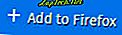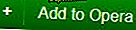Visos interneto naršyklės leidžia naudoti plėtinius, kurie yra mažos programos, kurios plečia naršyklės funkcionalumą. Geri pavyzdžiai yra „AdBlock Plus“, „Web of Trust“ ir „Tiny URL“. Šiame dokumente pateikiama informacija apie tai, kaip atsisiųsti ir įdiegti plėtinius kiekvienai iš pagrindinių interneto naršyklių. Jei norite tęsti, pasirinkite žemiau pateiktą sąrašą ir sekite instrukcijas.

- Atidarykite „Microsoft Edge“ naršyklę.
- Pasirinkite Daugiau

- Pasirodžiusiame išskleidžiamajame meniu pasirinkite Extensions .
- Pasirodžiusiame sąraše pasirinkite parduotuvėje gauti plėtinius .

- Pasirodžiusiame lange galite ieškoti norimo plėtinio viršutiniame dešiniajame ekrano kampe arba pasirinkti iš siūlomų apačioje esančių .
- Atlikę pasirinkimą, spustelėkite mygtuką Gauti .

- Kai plėtinys baigiamas, spustelėkite mygtuką Pradėti .

- Galiausiai kitame ekrane spustelėkite mygtuką Įjungti jį .


„Google Chrome“
- Atidarykite „Google Chrome“ naršyklę.
- Eikite į „Chrome“ internetinę parduotuvę.
- Rodomame puslapyje galite ieškoti plėtinio arba slinkti žemyn, kad galėtumėte peržiūrėti pasiūlymus.

- Suradę plėtinį, kurį norite įdiegti, spustelėkite

- Galiausiai pamatysite greitą pranešimą; spustelėkite mygtuką Pridėti plėtinį .


„Firefox“

- Tada galite pasirinkti naršyti plėtinius pagal kategoriją arba ieškodami konkrečių (viršutiniame dešiniajame ekrano kampe).

- Suradę dominančią plėtinį, spustelėkite
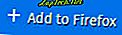
- Be to, viršutiniame dešiniajame ekrano kampe turėtumėte matyti raginimą patvirtinti pasirinkimą. Spustelėkite Įdiegti .

- Pasirodys mažas langelis, rodantis, kad plėtinys buvo teisingai įdiegtas.

Opera
- Atidarykite „Opera“ naršyklę.
- Spustelėkite

- Pasirinkite „ Extensions“, tada „ Extensions“ .
- Kairėje ekrano pusėje spustelėkite Gauti daugiau plėtinių .

- Kitame ekrane galite peržiūrėti rekomenduojamus plėtinius slinkdami žemyn arba ieškodami konkrečių.

- Suradę norimą pridėti plėtinį, spustelėkite
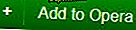

Internet Explorer
- Atidarykite „Internet Explorer“ naršyklę.
- Spustelėkite

- Lange Valdyti priedus apatiniame kairiajame kampe spustelėkite „ Rasti daugiau įrankių juostų ir plėtinių“
- Suraskite pasirinktą priedą ir spustelėkite šalia jo esantį mygtuką Pridėti .
- Tada būsite paraginti patvirtinti pasirinkimą, spustelėkite Pridėti .